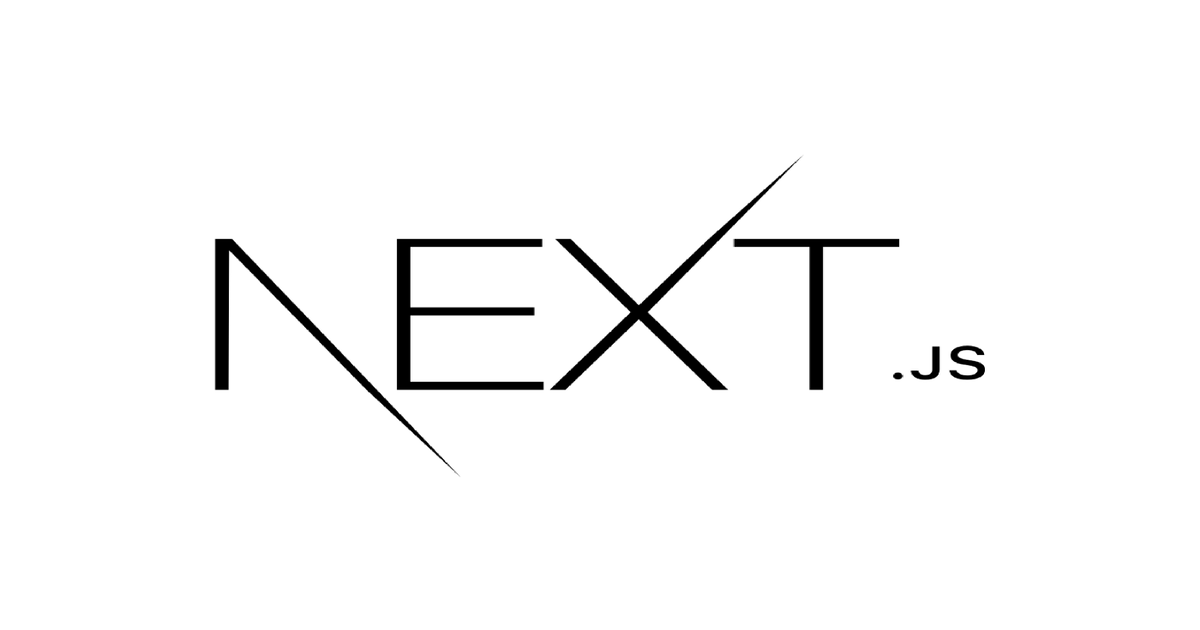Next.js Learn - 1. Getting Started 번역
본 포스팅은 Next.js Learn의 Getting Started 내용을 번역한 것입니다.
Creating a new project
Next.js 앱을 만들려면 터미널을 열고 프로젝트를 보관하려는 폴더에 cd를 한 다음 다음 명령을 실행합니다.
1
npx create-next-app@latest nextjs-dashboard --use-npm --example "https://github.com/vercel/next-learn/tree/main/dashboard/starter-example"
이 명령은 Next.js 애플리케이션을 설정하는 CLI(명령줄 인터페이스) 도구인 create-next-app을 사용합니다. 위의 명령에서는 이 강좌의 시작 예제와 함께 --example` 플래그를 사용하고 있습니다.
Exploring the project
처음부터 코드를 작성해야 하는 튜토리얼과 달리 이 강좌의 코드 대부분은 이미 작성되어 있습니다. 따라서 기존 코드베이스로 작업할 가능성이 높은 실제 개발 환경을 더 잘 반영합니다.
이 강좌의 목표는 모든 애플리케이션 코드를 작성할 필요 없이 Next.js의 주요 기능을 학습하는 데 집중할 수 있도록 돕는 것입니다.
설치 후 코드 편집기에서 프로젝트를 열고 nextjs-dashboard로 이동합니다.
1
cd nextjs-dashboard
프로젝트를 살펴보는 시간을 가져보겠습니다.
Folder structure
프로젝트의 폴더 구조가 다음과 같다는 것을 알 수 있습니다. 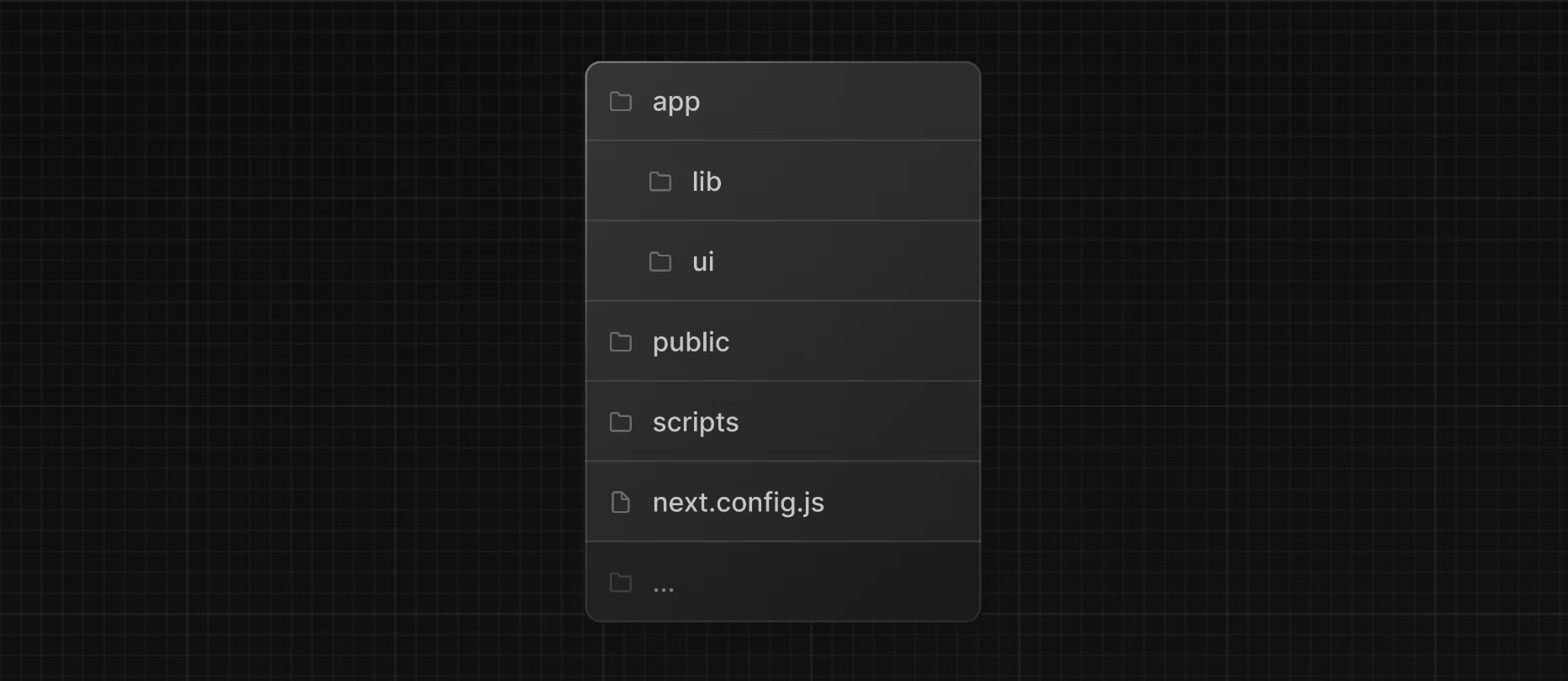 출처 : Next.js Learn
출처 : Next.js Learn
/app: 애플리케이션의 모든 경로, 컴포넌트, 로직이 포함되어 있으며 대부분 이곳에서 작업하게 됩니다./app/lib: 재사용 가능한 유틸리티 함수, 데이터 불러오기 함수 등 애플리케이션에서 사용되는 함수가 들어 있습니다./app/ui: 카드, 표, 양식 등 애플리케이션의 모든 UI 구성 요소가 들어 있습니다. 시간을 절약하기 위해 이러한 구성 요소는 미리 스타일이 지정되어 있습니다./public: 이미지와 같은 애플리케이션의 모든 정적 에셋을 포함합니다./scripts: 이후 장에서 데이터베이스를 채우는 데 사용할 시딩 스크립트가 포함되어 있습니다.- Config Files : 애플리케이션의 루트에는
next.config.js와 같은 구성 파일도 있습니다. 이러한 파일의 대부분은create-next-app을 사용하여 새 프로젝트를 시작할 때 생성되고 미리 구성됩니다. 이 과정에서는 이러한 파일을 수정할 필요가 없습니다.
이러한 폴더를 자유롭게 탐색하고 코드가 수행하는 모든 작업을 아직 이해하지 못하더라도 걱정하지 마세요.
Placeholder data
사용자 인터페이스를 구축할 때는 플레이스홀더 데이터가 있으면 도움이 됩니다. 데이터베이스나 API를 아직 사용할 수 없는 경우에는 사용할 수 있습니다.
- 플레이스홀더 데이터를 JSON 형식 또는 JavaScript 객체로 사용합니다.
- mockAPI와 같은 타사 서비스를 사용합니다.
이 프로젝트에서는 app/lib/placeholder-data.js에 일부 플레이스홀더 데이터를 제공했습니다. 파일의 각 JavaScript 객체는 데이터베이스의 테이블을 나타냅니다. 예를 들어, 송장 테이블의 경우
1
2
3
4
5
6
7
8
9
10
11
12
13
14
15
16
17
// /app/lib/placeholder-data.js
const invoices = [
{
customer_id: customers[0].id,
amount: 15795,
status: "pending",
date: "2022-12-06",
},
{
customer_id: customers[1].id,
amount: 20348,
status: "pending",
date: "2022-11-14",
},
// ...
];
데이터베이스 설정 장에서는 이 데이터를 사용하여 데이터베이스를 시드(초기 데이터로 채우기)합니다.
TypeScript
대부분의 파일에 .ts 또는 .tsx 접미사가 붙는 것을 볼 수도 있습니다. 이는 프로젝트가 TypeScript로 작성되었기 때문입니다. 저희는 최신 웹 환경을 반영하는 강좌를 만들고 싶었습니다.
TypeScript를 모르셔도 괜찮습니다. 필요한 경우 TypeScript 코드 스니펫을 제공해 드리겠습니다.
지금은 /app/lib/definitions.ts 파일을 살펴보세요. 여기에서는 데이터베이스에서 반환할 유형을 수동으로 정의합니다. 예를 들어, 송장 테이블에는 다음과 같은 유형이 있습니다.
1
2
3
4
5
6
7
8
9
10
11
// /app/lib/definitions.ts
export type Invoice = {
id: string;
customer_id: string;
amount: number;
date: string;
// In TypeScript, this is called a string union type.
// It means that the "status" property can only be one of the two strings: 'pending' or 'paid'.
status: "pending" | "paid";
};
TypeScript를 사용하면 송장 amount에 ` number`` 대신 string을 전달하는 등 실수로 잘못된 데이터 형식을 컴포넌트나 데이터베이스에 전달하지 않도록 할 수 있습니다.
TypeScript 개발자인 경우
- 데이터 유형을 수동으로 선언하고 있지만 유형 안전성을 높이려면 데이터베이스 스키마에 따라 유형을 자동으로 생성하는
Prisma를 사용하는 것이 좋습니다. - Next.js는 프로젝트에서 TypeScript를 사용하는지 감지하여 필요한 패키지와 구성을 자동으로 설치합니다. Next.js는 자동 완성 및 유형 안전성을 지원하기 위해 코드 편집기용
TypeScript plugin도 함께 제공됩니다.
Running the development server
npm install를 실행하여 프로젝트의 패키지를 설치합니다.
1
npm install
이어서 npm run dev를 실행하여 개발 서버를 시작합니다.
1
npm run dev
npm run dev는 포트 3000에서 Next.js 개발 서버를 시작합니다. 제대로 작동하는지 확인해 봅시다. 브라우저에서 http://localhost:3000을 엽니다. 홈페이지는 다음과 같이 표시되어야 합니다.  출처 : Next.js Learn
출처 : Next.js Learn
Opinion
- Next.js에서 공식적으로 제안하는 앱 라우터 파일 구조에 대해 알 수 있었습니다.
/app,/app/lib,/app/ui,/public,/scripts의 구조는 기능에 따라 파일을 관리할 수 있다는 장점이 있는 것같습니다. - Next.js Learn이 입문자들의 눈높이에서 작성되었다는 것을 단번에 알 수 있었습니다. TypeScript에 대한 내용을 모르더라도 커리큘럼을 따라가다보면 TypeScript의 필요성과 사용법을 이해할 수 있도록 구성했기 때문입니다.